บทความนี้เกี่ยวกับวิธีการค้นหาซ็อกเก็ตโปรเซสเซอร์ เราจะวิเคราะห์รายละเอียดที่ซ็อกเก็ตอยู่ในโปรเซสเซอร์และวิธีการค้นหาซ็อกเก็ตชนิดใดที่โปรเซสเซอร์ของคุณมี ในการทำเช่นนี้เราจะอธิบายรายละเอียดวิธีการค้นหา และรูปภาพจะช่วยให้คุณทำงานได้เร็วขึ้นในการค้นหา ไม่ว่าคุณจะรู้ว่าซ็อกเก็ตของโปรเซสเซอร์ของคุณมีจุดประสงค์อะไรสิ่งสำคัญคือการกำหนดอย่างถูกต้อง ซ็อกเก็ตไม่เหมาะสำหรับการเชื่อมต่อโปรเซสเซอร์โดยเฉพาะกับเมนบอร์ด มี 5 วิธีในการกำหนดซ็อกเก็ตโปรเซสเซอร์
ค้นหาซ็อกเก็ตโปรเซสเซอร์ในเอกสารประกอบ
นี่เป็นวิธีที่ง่ายที่สุด แต่มันไม่เหมาะสำหรับทุกคน หากคุณบันทึกเอกสารทั้งหมดที่แนบมากับโปรเซสเซอร์คุณสามารถใช้วิธีนี้ได้ ในเอกสารประกอบกับคอมพิวเตอร์คุณสามารถค้นหาคุณสมบัติทั้งหมดของโปรเซสเซอร์ของคุณ หากต้องการค้นหาซ็อกเก็ตค้นหาส่วน "ลักษณะทั่วไปของโปรเซสเซอร์" ในเอกสาร ต่อไปให้มองหาตัวบ่งชี้: "ซ็อกเก็ต ... " หรือ "s ... " หรืออาจมีเวอร์ชั่นภาษารัสเซีย "ประเภทของขั้วต่อ" หรือ "ขั้วต่อ" นี่คือซ็อกเก็ตของโปรเซสเซอร์ของคุณ ที่นั่นคุณยังสามารถทำความคุ้นเคยกับคำแนะนำของแต่ละบุคคลสำหรับการติดตั้งโปรเซสเซอร์

ค้นหาซ็อกเก็ตโปรเซสเซอร์โดยการรื้อมัน
วิธีนี้สะดวกกว่าวิธีการที่ 1 เนื่องจากจำเป็นต้องถอดแยกชิ้นส่วนคอมพิวเตอร์บางส่วน ถัดไปจะมีการเสนอคำแนะนำขั้นตอน -STEP ในการทำเช่นนี้คุณต้องมีไขควง
- เราผ่อนคลายสลักเกลียวที่หุ้มด้านข้างด้วยไขควง โดยคลายเกลียวสลักเกลียวทั้งหมด - ถอดฝาออก
- เราลบระบบระบายความร้อนมันดูตามที่แสดงในภาพ ภายใต้ระบบนี้เป็นโปรเซสเซอร์
- บนเมนบอร์ด (ขึ้นอยู่กับรุ่น) มีพื้นที่พลาสติกหรือโลหะพร้อมจารึก หากไม่มีจารึกไว้บนฝาแล้วมันก็อยู่ภายใต้มันทันที ลบออกอย่างอ่อนโยนโดยไม่ต้องสัมผัสโปรเซสเซอร์ คุณจะเห็นจารึกรวมถึงชนิดของซ็อกเก็ต

ค้นหาซ็อกเก็ตโปรเซสเซอร์โดยผู้ผลิตและรุ่น
วิธีง่ายๆ แต่สำหรับเขาคุณต้องมีอินเทอร์เน็ต
Информация о характеристиках товара производителями компьютеров не скрывается. Она в открытом доступе и найти ее можно с помощью любой поисковой системы, например, Яндекс или Google.
- Введите имя производителя компьютера.
- Перейдите на сайт производителя. Если не нашли сайт производителя, можно попробовать посмотреть на сайте продавца.
- Ищете свою модель компьютера в каталогах продукции.
- Открываете характеристику товара и ищете сокет. Надпись может быть аналогичного содержания как в указано в первом способе.
Узнать сокет процессора в настройках компьютера
В настройках операционной системы Вашего компьютера указаны нужные характеристики. Необходимо узнать модель процессора. По таблице сопоставить модель и узнать тип сокета. Таблица располагается ниже. Если система Windows, то, какая модель процессора можно узнать следующим путем:
- «Пуск» – «Панель управления» – «Система».
- «Мой компьютер» – правой мышкой «Свойства» (как показано на рисунке).
Таблица сопоставления процессора и сокета, согласно производителям: Intel и AMD.
Eзнать сокет процессора c использованием специализированных программ
Everest
Программа Everest сканирует систему и выдает ее характеристики. Внешне очень похожа на программу «Проводник», но имеет другие функции. Перед работой скачайте программу на официальном сайте (lavalys.com). Далее установите программу на своем компьютере и запустите ее. Загружаем программу следующим образом: «Компьютер» – «DMI» – «Процессоры» – «Ваш процессор». Изучаем информацию о типах разъема для подключения к материнской плате. Там и будет указан тип сокета или тип разъема.
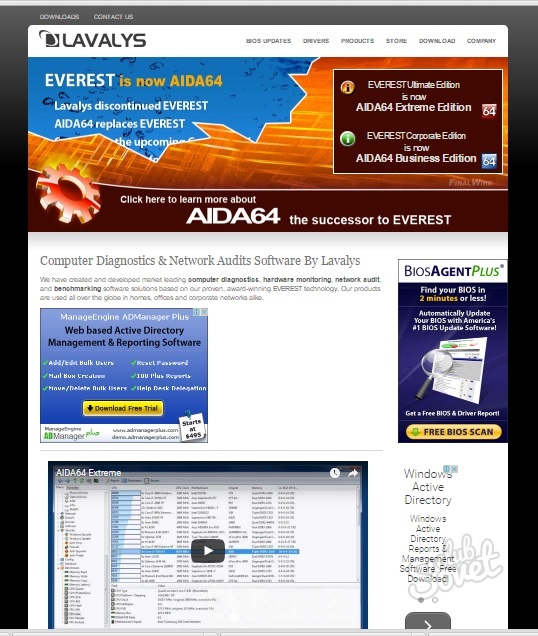
CPU-Z
Аналогичная программа с простейшим интерфейсом. Скачать программу можно на сайте http://cpuz.ru/cpuz_download.htm. После открытия первой же вкладки Вы видите на экране свои характеристики процессора. Тип разъема или сокет находится в пункте 1.

Каждый для себя выбирает свой способ определения сокета процессора. Кому-то проще разобрать компьютер, а для кого-то проще автоматизировать процесс программным обеспечением. Вне зависимости от способа, следует помнить, что разъемы разные и следует подбирать их в соответствии. От правильной сборки Вашего компьютера зависит его работа в целом. Разобраться, как узнать сокет процессора Вам поможет и видео.


































